Підраховуйте кількість клітинок не між двома заданими числами в Excel
Підрахувати кількість клітинок між двома числами - це звичайне завдання для нас у Excel, але, у певному випадку, ви можете порахувати клітинки не між двома заданими числами. Наприклад, у мене є список продуктів із розпродажами з понеділка по неділю, тепер мені потрібно отримати кількість клітинок, які не між конкретними низькими та високими цифрами, як показано нижче на скріншоті. У цій статті я представлю деякі формули для вирішення цього завдання в Excel.

- Підраховуйте кількість клітинок не між двома заданими числами за допомогою функції COUNTIF
- Підраховуйте кількість клітинок не між двома заданими числами за допомогою функції SUMPRODUCT
Підраховуйте кількість клітинок не між двома заданими числами за допомогою функції COUNTIF
Функція COUNTIF в Excel може допомогти вам вирішити цю роботу, загальний синтаксис такий:
- range: Діапазон даних, що містить значення, які потрібно підрахувати;
- low: Комірка, що містить нижню межу інтервалу;
- high: Комірка, що містить верхню межу інтервалу;
- &: Цей роздільник використовується для об'єднання значення комірки з умовами.
1. Введіть або скопіюйте наступну формулу в порожню комірку:
2. Перетягніть маркер заповнення до клітинок, до яких потрібно застосувати цю формулу, потім буде обчислено всю кількість клітинок, які не знаходяться між двома заданими числами, див. Скріншот:

Пояснення формули:
- COUNTIF (B2: H2, "<" & J2): Ця функція COUNTIF отримає кількість клітинок нижче значення в J2, вона повертає результат: 3.
- COUNTIF (B2: H2, ">" & K2): Ця функція COUNTIF отримає кількість клітинок вище значення в K2, вона повертає результат: 1.
- COUNTIF(B2:H2,"<"&J2)+COUNTIF(B2:H2,">"&K2)=3+1: Додайте ці два результати, щоб отримати необхідну логіку: менше J2 або більше K2.
Підраховуйте кількість клітинок не між двома заданими числами за допомогою функції SUMPRODUCT
Ось також функція SUMPRODUCT, яка може допомогти вам підрахувати кількість клітинок не між двома числами, загальний синтаксис такий:
- range: Діапазон даних, що містить значення, які потрібно підрахувати;
- low: Комірка, що містить нижню межу інтервалу;
- high: Комірка, що містить верхню межу інтервалу;
1. Введіть або скопіюйте формулу нижче в порожню клітинку:
2. А потім перетягніть маркер заповнення до клітинок, до яких потрібно застосувати цю формулу, і ви одразу отримаєте результат, перегляньте скріншот:
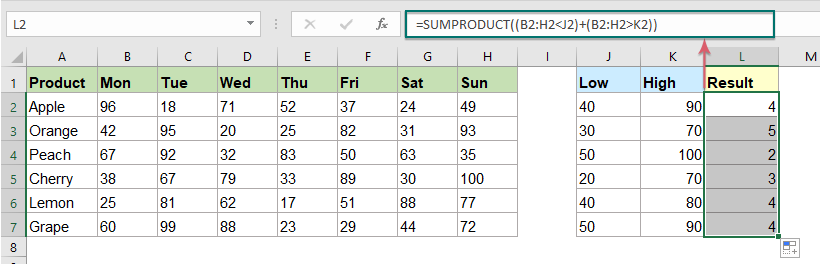
Пояснення формули:
- У цій формулі вам не потрібно використовувати & роздільник для об'єднання посилань на клітинки, і знак додавання (+) тут створює логіку АБО.
- Ця формула буде оцінювати кожен масив і повертати TRUE або FALSE для кожного значення так: = SUMPRODUCT ({FALSE, TRUE, FALSE, FALSE, TRUE, TRUE, FALSE}+{TRUE, FALSE, FALSE, FALSE, FALSE, FALSE, ПОМИЛКОВИЙ})
- Математична операція перетворює значення TRUE та FALSE на 1s та 0s таким чином: = SUMPRODUCT ({0,1,0,0,1,1,0}+{1,0,0,0,0,0,0, XNUMX})
- Нарешті, додайте два масиви, щоб отримати результат: = SUMPRODUCT ({1, 1, 0, 0, 1,1.0}) = 4.
Використана відносна функція:
- COUNTIF:
- Функція COUNTIF - це статистична функція в Excel, яка використовується для підрахунку кількості клітинок, які відповідають критерію.
- SUMPRODUCT:
- Функцію SUMPRODUCT можна використовувати для множення двох або більше стовпців або масивів разом, а потім отримати суму добутків.
Більше статей:
- Підрахувати кількість клітинок між двома значеннями / датами в Excel
- Ви коли -небудь пробували отримати або порахувати кількість клітинок між двома заданими числами або датами в Excel, як показано на скріншоті нижче? У цій статті мова піде про деякі корисні формули для боротьби з нею.
- Порахуйте кількість клітинок, що не дорівнює багатьом значенням у Excel
- В Excel можна легко отримати кількість клітинок, що не дорівнює певному значенню, за допомогою функції COUNTIF, але ви коли -небудь пробували порахувати клітинки, які не рівні багатьом значенням? Наприклад, я хочу отримати загальну кількість продуктів у стовпці А, але виключити конкретні пункти в С4: С6, як показано на скріншоті нижче. У цій статті я представлю деякі формули для вирішення цієї роботи в Excel.
- Підрахувати кількість клітинок дорівнює одному з багатьох значень у Excel
- Припустимо, у мене є список продуктів у колонці А, тепер я хочу отримати загальну кількість конкретних продуктів Яблуко, Виноград та Лимон, які перераховані в діапазоні С4: С6 зі стовпця А, як показано на скріншоті нижче. Зазвичай у програмі Excel прості функції COUNTIF та COUNTIFS не працюватимуть у цьому сценарії. У цій статті я розповім про те, як швидко та легко вирішити цю роботу за допомогою комбінації функцій SUMPRODUCT та COUNTIF.
Найкращі інструменти для підвищення продуктивності офісу
Kutools для Excel - допомагає виділитися з натовпу
Kutools для Excel має понад 300 функцій, Переконайтеся, що те, що вам потрібно, знаходиться лише на відстані одного кліка...

Вкладка Office - увімкніть читання та редагування вкладок у Microsoft Office (включаючи Excel)
- Одна секунда для перемикання між десятками відкритих документів!
- Щодня зменшуйте сотні клацань мишею, прощайте руку миші.
- Збільшує вашу продуктивність на 50% під час перегляду та редагування декількох документів.
- Додає ефективні вкладки в Office (включно з Excel), як у Chrome, Edge та Firefox.
